Kontroler plików systemowych (SFC) jest wbudowany w system Windows i pomaga użytkownikom naprawiać uszkodzone pliki systemowe.
Polecenie SFC polega na porównaniu krytycznych plików systemowych z kopią buforowaną w folderze Windows. Jeśli podczas uruchamiania narzędzia pojawi się komunikat o błędzie, oznacza to, że sama kopia w pamięci podręcznej jest uszkodzona, co uniemożliwia SFC naprawienie plików. Oto pięć najlepszych sposobów obejścia tego problemu i naprawy instalacji systemu Windows.
Poprawka 1: uruchom DISM
Dostępne tylko w systemach Windows 10 i Windows 11. Możesz użyć polecenie DISM, aby przywrócić kondycję lokalnego obrazu systemu Windows. Pobiera wymagane pliki z serwerów Microsoftu, omijając problemy wynikające z uszkodzenia danych systemu.
Różni się to od skanowania SFC, które opiera się wyłącznie na lokalnym sklepie ze składnikami systemu Windows. W celu usunięcia tej luki firma Microsoft dodała usługę Deployment Image Servicing and Management (DISM) do systemu Windows 10.
Nie oznacza to jednak, że DISM jest doskonały. Podobnie jak innych narzędzi wiersza poleceń, można go używać tylko na komputerze, na którym można uruchomić komputer – bezpośrednio lub poprzez WinPE.
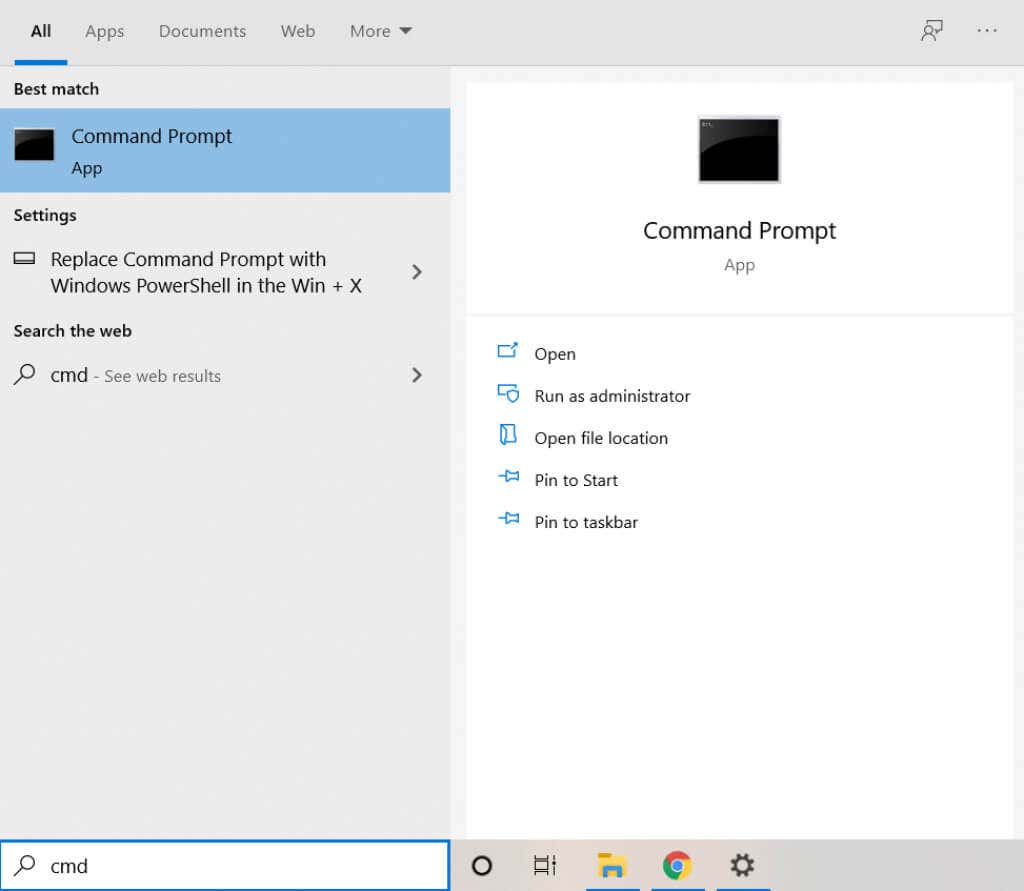
Dism /Online /Cleanup-Image /RestoreHealth

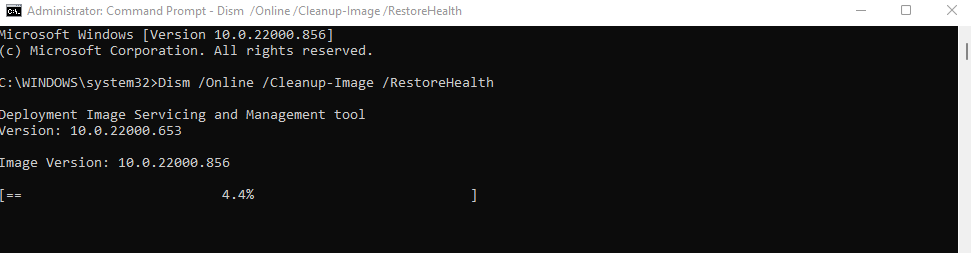
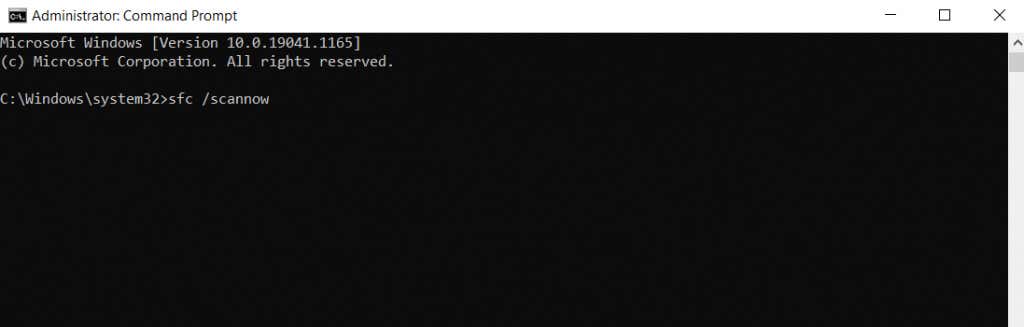
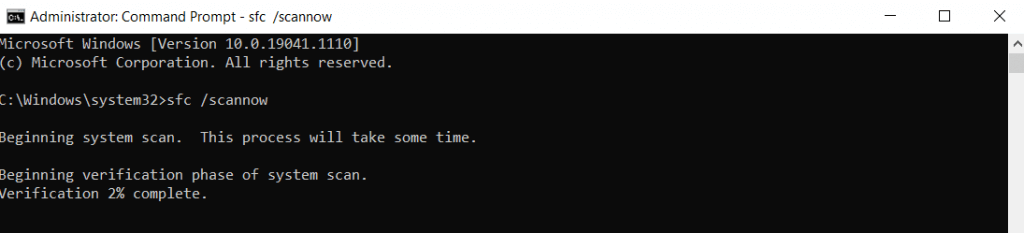
Poprawka 2: Uruchom w trybie awaryjnym
Użycie polecenia SFC w połączeniu ze skanowaniem DISM to najlepszy sposób naprawy chronionych plików systemowych. Jeśli jednak nie możesz normalnie uruchomić komputera, musisz uruchom w trybie awaryjnym użyć tych poleceń.
Tryb awaryjny usuwa wszystkie niepotrzebne ustawienia i aplikacje, ładując system Windows tylko z niezbędnymi, niezbędnymi sterownikami. Eliminuje to wszelkie konflikty generowane przez aplikacje lub złośliwe oprogramowanie innych firm, umożliwiając prawidłowe uruchomienie uszkodzonych systemów..
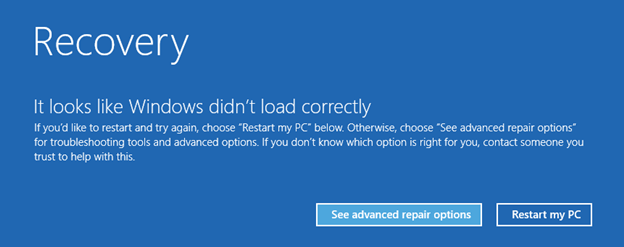
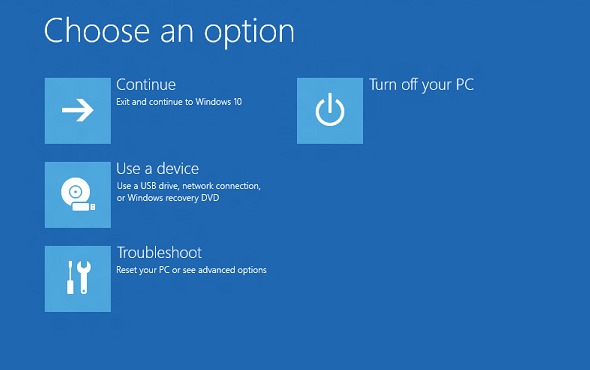

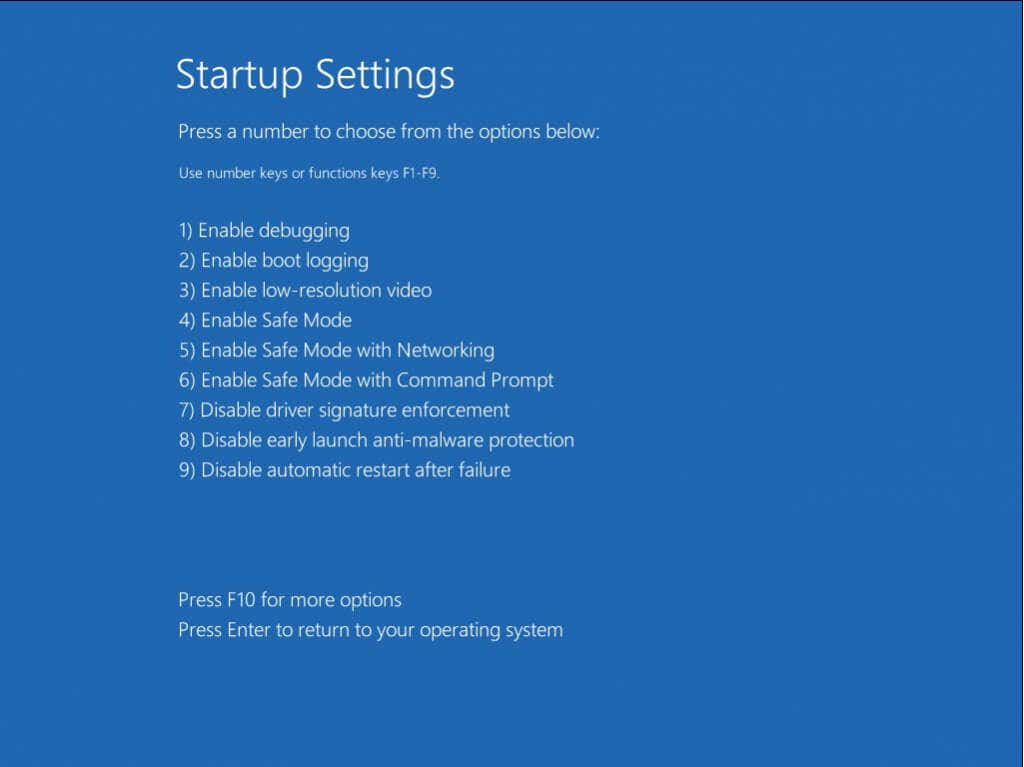
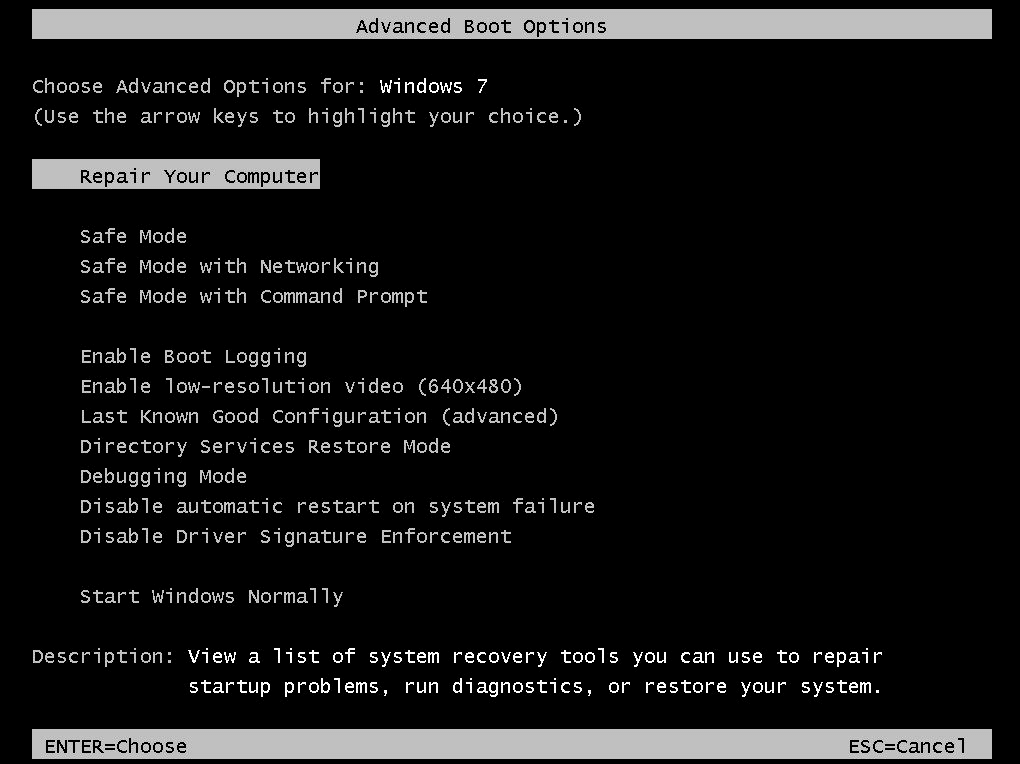
Po pomyślnym uruchomieniu systemu w trybie awaryjnym wykonaj kroki opisane w poprawce 1, aby naprawić obraz systemu. Innymi słowy, uruchom Dism /Online /Cleanup-Image /RestoreHealth, a następnie polecenie sfc /scannow w oknie wiersza poleceń z podwyższonym poziomem uprawnień.
To naprawi wszelkie uszkodzenia danych w obrazie systemu i umożliwi ponowne normalne uruchomienie systemu Windows.
Poprawka 3: Użyj przywracania systemu
Przywracanie systemu to metoda przywracania instalacji systemu Windows wraz ze wszystkimi jego ustawieniami i aktualizacjami do poprzedniego stanu. Dzięki temu jest to doskonały sposób na naprawienie szkód spowodowanych przez wadliwą usługę Windows Update.
Problem polega na tym, że ta funkcja może przywrócić system Windows tylko do stanu wcześniej zapisany punkt przywracania systemu. Na szczęście system Windows tworzy punkt przywracania przed zainstalowaniem jakiejkolwiek większej aktualizacji, co pozwala nam skutecznie cofnąć aktualizację za pomocą Przywracania systemu.
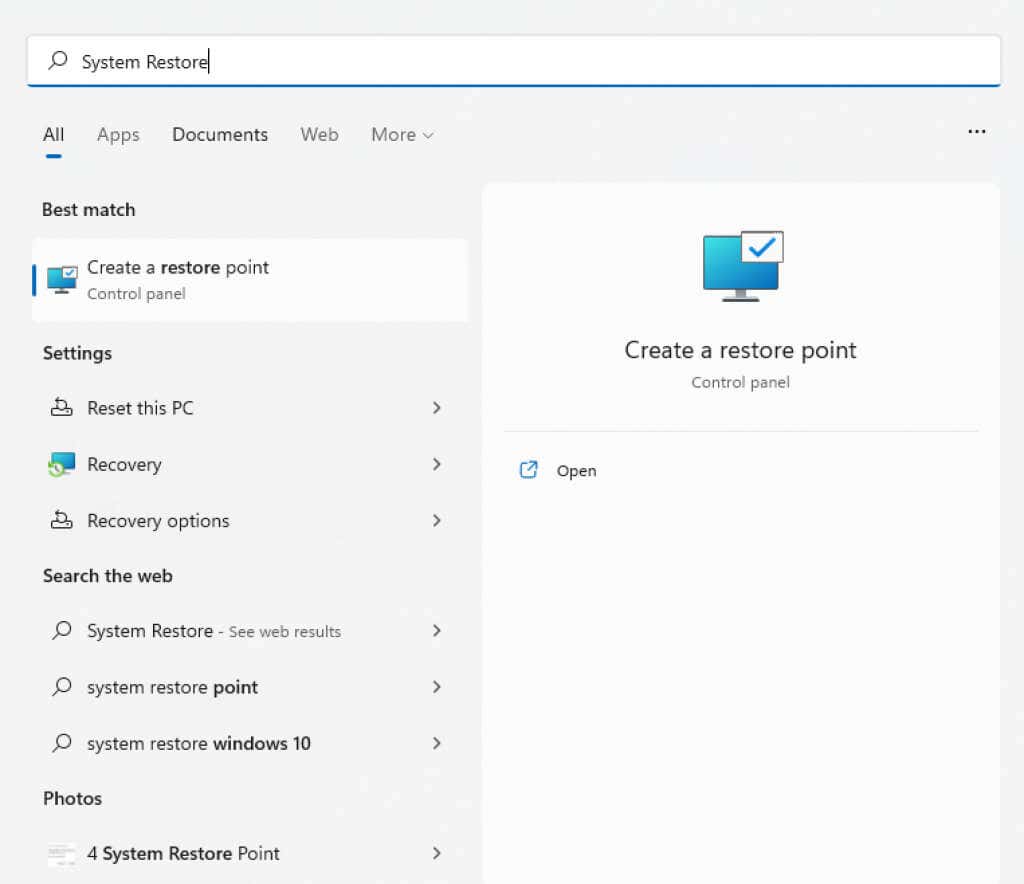
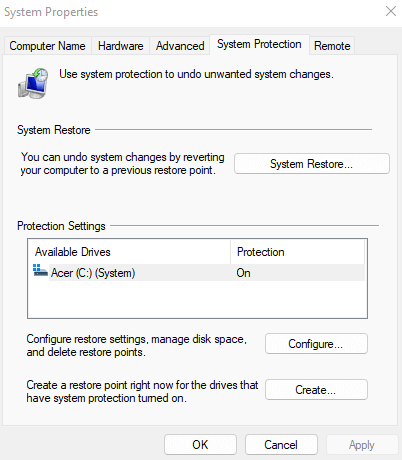
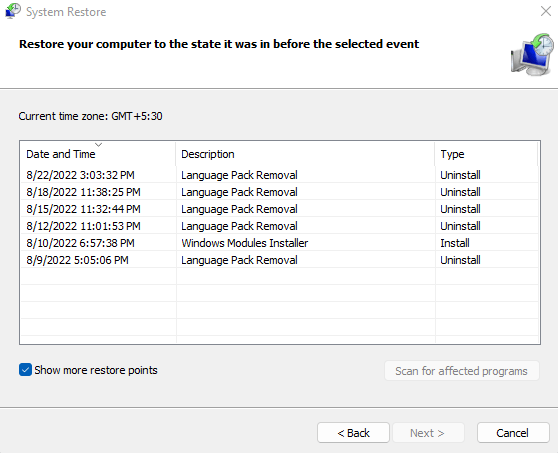


Po zakończeniu operacji komputer uruchomi się automatycznie ponownie. Uruchom ponownie SFC i sprawdź, czy nadal pojawia się błąd „Ochrona zasobów systemu Windows nie może naprawić uszkodzonych plików”.
Poprawka 4: Przywróć ustawienia fabryczne systemu Windows
Ostateczną opcją rozwiązania wszelkich utrzymujących się problemów z systemem Windows jest przywróć ustawienia fabryczne instalacji systemu Windows. Zasadniczo powoduje to ponowną instalację systemu operacyjnego, zastępując wszystkie uszkodzone pliki i dane systemowe.
Możesz nawet zachować swoje pliki, usuwając tylko zainstalowane aplikacje i ustawienia. To sprawia, że przywrócenie ustawień fabrycznych jest znacznie mniej drastyczną opcją niż formatowanie dysku i czysta instalacja systemu Windows.
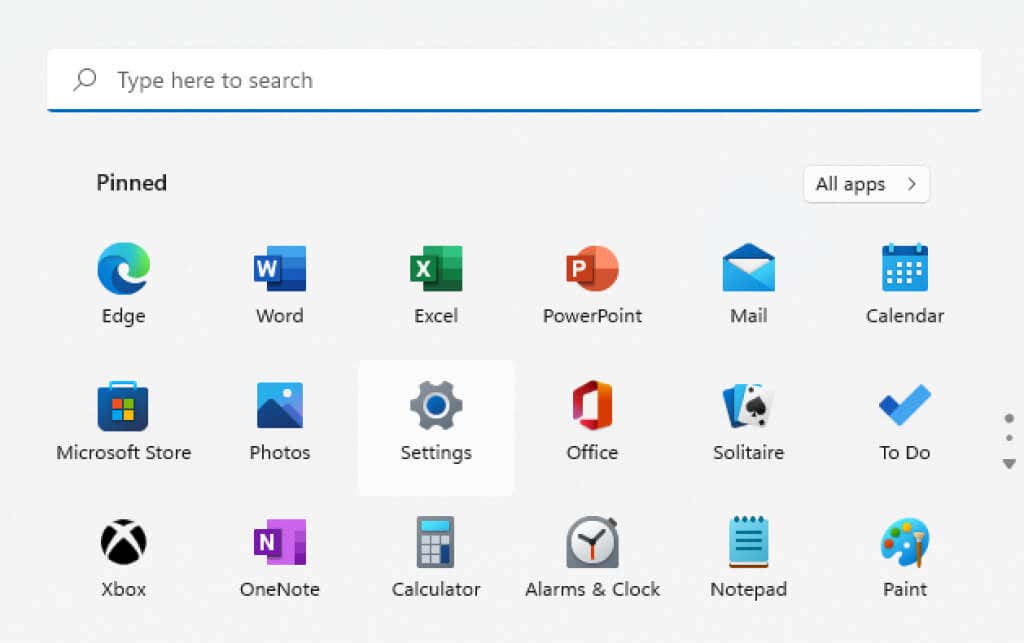
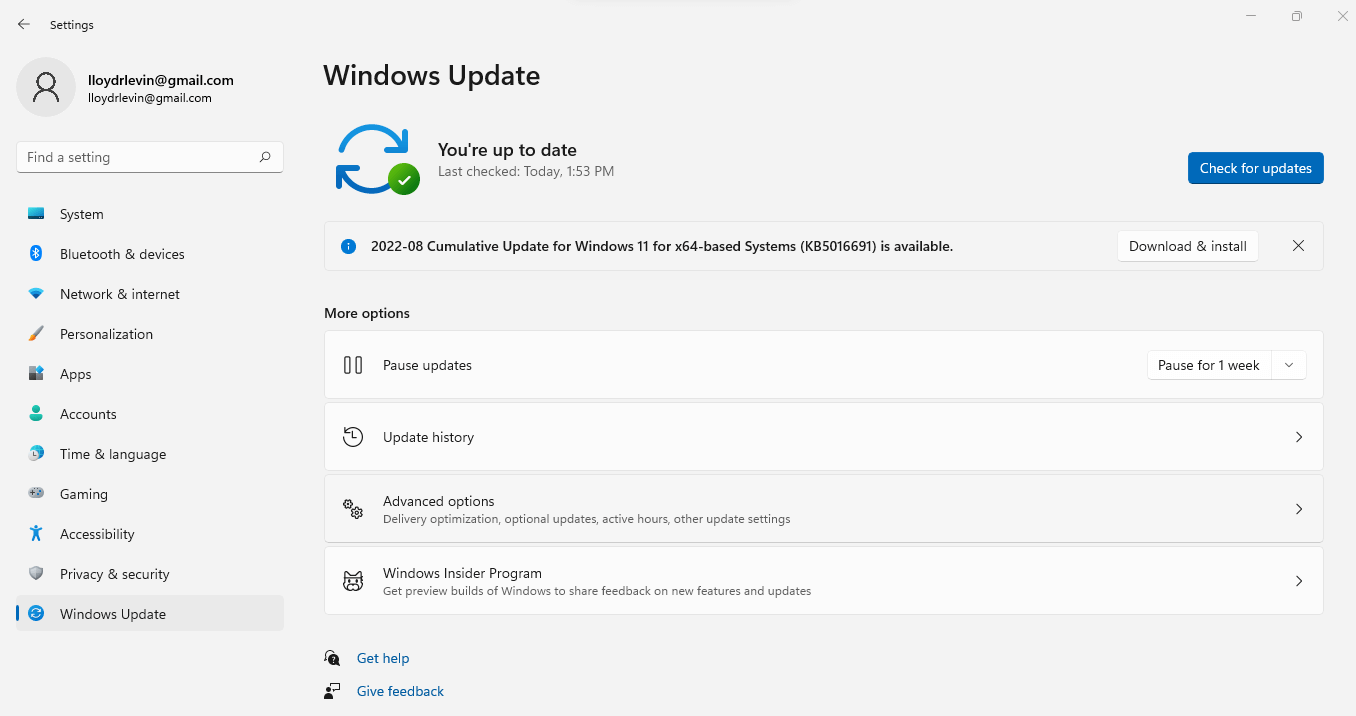
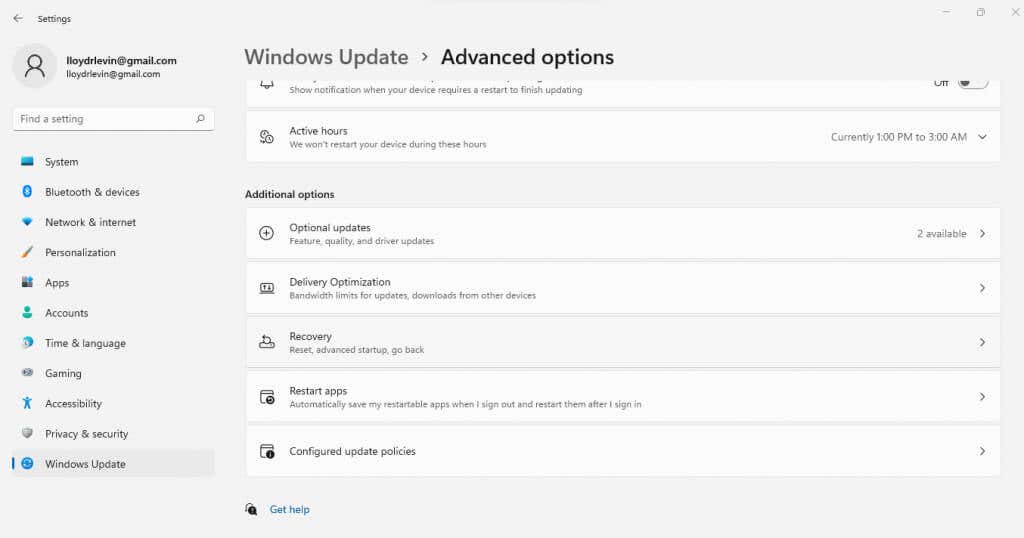
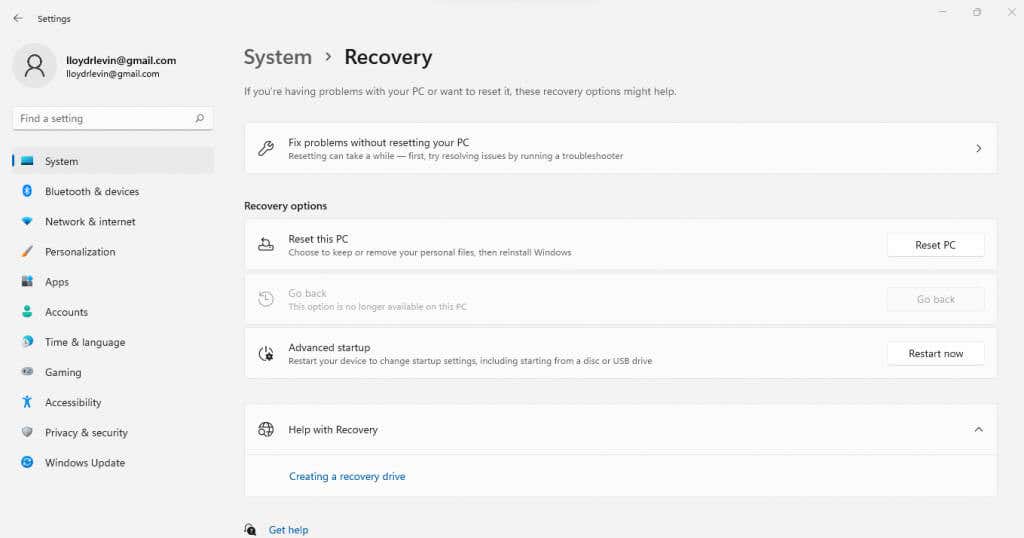
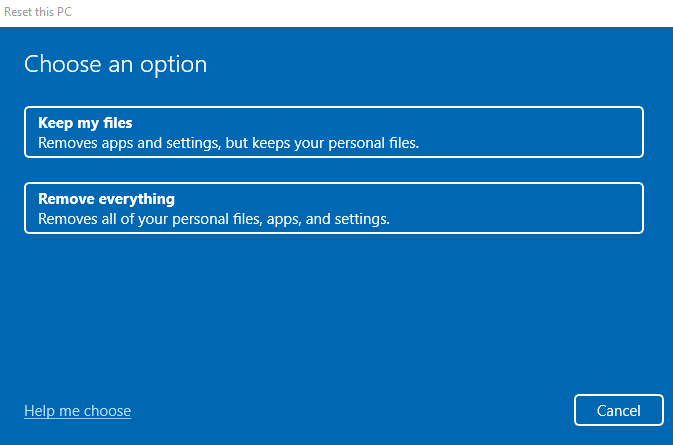
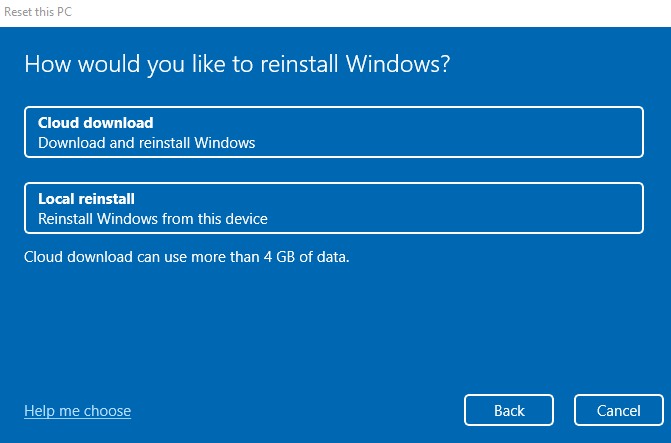
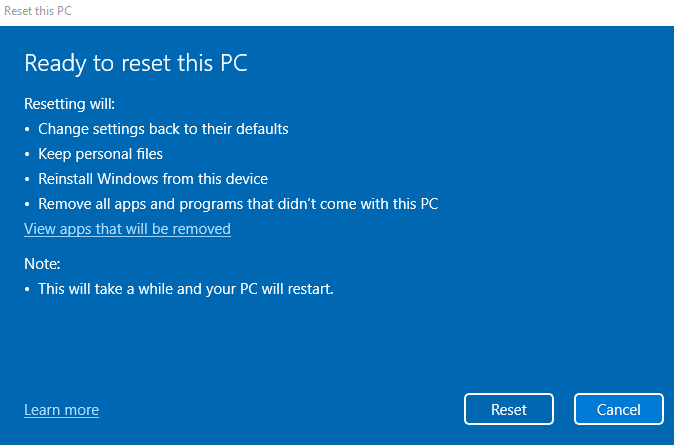
Proces ten może chwilę potrwać, ponieważ system Windows odinstaluje bieżący system operacyjny, a następnie ponownie zainstaluje system Windows. W trakcie tego procesu komputer może również kilkakrotnie zostać ponownie uruchomiony. Jeśli korzystasz z laptopa, pamiętaj o jego podłączeniu, aby nie ryzykować utraty postępów w połowie.
Poprawka 5: Naprawa za pomocą WinPE (zaawansowane)
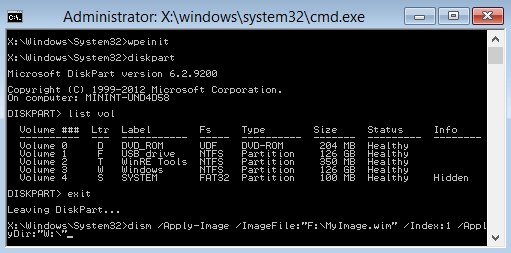
Gdy krytyczne pliki systemowe zostaną poważnie uszkodzone, system Windows nie uruchamia się, nawet w trybie awaryjnym. Jedynym sposobem na uratowanie systemu w takim scenariuszu jest użycie WinPE do naprawy istniejącej instalacji.
Żeby było jasne, nie jest to prosty proces. WinPE to wersja systemu Windows typu barebone, używana wyłącznie do rozwiązywania problemów i naprawy istniejących instalacji systemu Windows. W związku z tym brakuje mu większości funkcji składających się na nowoczesny system operacyjny, co sprawia, że WinPE jest nieco trudny w użyciu.
To powiedziawszy, jest to często jedyny sposób na naprawienie całkowicie uszkodzonej instalacji systemu Windows bez utraty jakichkolwiek danych znajdujących się na dysku twardym. A jeśli znasz operacje wiersza poleceń, możesz płynnie poruszać się po jego interfejsie.
Jeśli chcesz spróbować, utwórz rozruchowy dysk ratunkowy systemu Windows PE (lub dysk flash) i uruchom go. WinPE otwiera się bezpośrednio w oknie wiersza poleceń. Po prostu użyj poleceń DISM i SFC (więcej szczegółów znajdziesz w Poprawce 1), aby przeskanować instalację systemu Windows i ją naprawić.
Kiedy skończysz, po prostu uruchom ponownie komputer i poczekaj, aż uruchomi się normalnie. Jeśli wszystko poszło dobrze, Twój komputer powinien znowu działać poprawnie.
Jaki jest najlepszy sposób naprawienia błędu funkcji Ochrona zasobów systemu Windows: Znaleziono uszkodzone pliki?
Najlepszym sposobem naprawienia błędu uszkodzonego pliku i przywrócenia działania SFC jest użycie narzędzia DISM. Spowoduje to naprawienie obrazu systemu Windows i pobranie uszkodzonych plików z firmy Microsoft.
Jeśli możesz normalnie uruchomić komputer, po prostu uruchom DISM z wiersza poleceń z podwyższonym poziomem uprawnień i ponownie przeskanuj za pomocą SFC. Możesz także użyć Przywracania systemu, aby cofnąć ostatnie zmiany lub po prostu całkowicie przywrócić system Windows do ustawień fabrycznych.
Jeśli w ogóle nie można załadować systemu Windows, spróbuj uruchomić system w trybie awaryjnym. Jeśli to się nie powiedzie, utwórz dysk WinPE i uruchom z niego komputer. Daje to dostęp do wiersza poleceń, po którym można użyć DISM i SFC do naprawy systemu Windows.
.